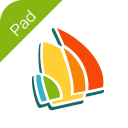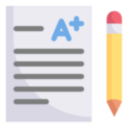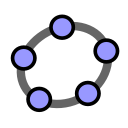希沃白板5电脑版安装是一款教育学习工具,备课课件和资源可以上传到平台,在教学过程中下载使用。智能识别备课和教学场景,根据教材特点提供工具支持,不需要任何存储设备。支持PC一体、网络和移动兼容显示器,支持一键共享和接收课件,打破时间和设备限制,教学互动方式更加简单高效。感兴趣的用户可以前来下载!
希沃白板5(EasiNote)电脑版特色
1.同步
登录到您的手机和计算机上的同一个帐户来同步这两个屏幕是很好的。
2.显示
用手机控制课件翻页和手机批注同时显示在大屏幕上。
3.成果
用手机拍照并上传到大屏幕上,实时显示学习成果。
4.现场直播
还可以通过调用手机摄像头实现直播,充分呈现行为的细节。
希沃白板5(EasiNote)电脑版功能
定制化教学工具:根据教师的需求支持个性化的教学工具,最能理解教师的教学风格。
思维导图:表达发射式教学思维最有效的图形工具。
云账户服务系统:备课课件和资源可以上传到云平台,在教学过程中可以下载使用,不需要任何存储设备。
整合备课和教学功能:智能识别备课和教学场景,并根据教材特点提供工具支持。
云课件:元素级云同步,老师输入的每一个字对每一个操作立即生效。
希沃白板5电脑版免费安装
1、下载SeewoWhiteboard5的最新安装包,然后双击打开exe文件。
2、点击开始安装。
3、安静等待SeewoWhiteboard5正式安装完成。
希沃白板5(EasiNote)常见问题
如何导入本地课件?
1.本地导入希沃白板5课件
双击打开enbx格式的本地课件,启动希沃白板5软件。
PC
PC上可通过双击打开本地课件。打开的本地课件自将动同步,同时更新云课件列表,关闭时提示用户是否要同步并更新本地课件。如果是在没有网络的情况下会提示未完成同步。
大板
大板上可在未登录状态下,通过双击,或者长按课件选择使用希沃白板5开始授课。打开本地课件,启动授课端导入课件。授课端不同步任何导入的课件。在登陆状态下,返回备课端,则按PC上本地导入课件流程执行。
如何导入PPT?
希沃白板5支持以解析模式导入PPT,导入方式有:
(1)在新建课件页面点击右上角,选择本地PPT文件导入;
(2)在备课端左上角菜单栏点击希沃白板,在菜单中选择,选择本地PPT文件导入;
(3)直接拖动PPT文件到希沃白板5画布解析PPT;
希沃白板5(EasiNote)更新日志
优化课件库上传流程
优化课件库课件评分流程